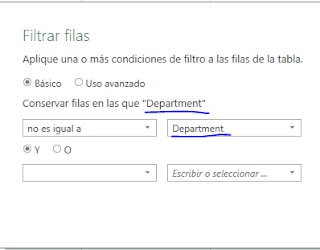4 de abril de 2022
Funcion FILTRAR, traer columnas no consecutivas.
La función FILTRAR le permite filtrar un rango de datos en función de los criterios que defina.
Nota: Esta función está disponible actualmente solo para Microsoft 365 suscriptores.
Sintaxis de la función
=FILTRAR(array;include;[if_empty])
array es el rango que deseo traer
include es la condicion que se debe cumplir.
if_empty es lo que devolverá si está vacia, o no se cumple la condicion anterior.
En el siguiente ejemplo, se usó la fórmula =FILTRAR(C3:F21,D3:D21="Aceite arnica 120 ml linat","") para devolver todos los registros de Aceite arnica 120 ml linat, como se ha espeficado, y si no hay este aceite, devuelva una cadena vacía ("")
Para traer columnas no consecutiva, sin traer filtros, usariamos la función de la siguiente manera:
=FILTRAR(C3:F21;{1\0\0\1};"")
Cambiaremos 1 por 0,o viceversa, en caso que no querramos traer alguna columna intermedia.
La cantidad de unos que encontramos aqui, depende de la cantidad de columas que hay entre el rango A3:F21
Nota: tener en cuenta que esta forma de usar filtrar, trae todos los registros, no solo los de "Aceite arnica 120 ml linat "
OJO, tener en cuenta la llave y barra invertida. Esto es importante para la estructura de la función.
Si te gustó, síguenos en Twitter para recibir nuestras actualizaciones y trucos
[SOLUCIONADO] error "We couldn't parse the input provided as a DateTime value" - Aplica para Power Query y Power BI
Recientemente nos han consultado del mensaje de error "We couldn't parse the input provided as a DateTime value", que puede presentarse en el proceso de transformacion de datos, en Power Query o en Power BI
Síntomas
Algunos datos no cargan, despues de la transformación. Principalmente se evidencia en Campos de fecha.
Entorno
Puede pasar en cualquier versión de Power Query Y en cualquier versión de Power BI. En campos de fecha principalmente.
Causas
• Tiene un proceso de transformacion de datos en Power query o power bi
• Usa multiples archivos con un mismo formato, guardados en una única carpeta.
• Todos los archivos procesados tienen la misma estructura incluidos los títulos.
Solución
1. Abres el archivo que tenga la conexión a la transformación de los datos.
2. Pestaña Datos - Consultas y conexiones
3. Elegir la conexión - clic en editar
4. Vas al alguna columna de tipo texto, le aplicas un filtro, con condicion "no igual a" y escribes el mismo titulo de la columna. Por ejemplo, si elegí la columna llamada "Department", le aplicas un filtro, No igual a "Department"
6. Cerrar y cargar.
Si te gustó, síguenos en Twitter para recibir nuestras actualizaciones y trucos